Kreativní realizace v Illustrator často začínají jednoduchými tvary, které získávají na složitosti díky šikovnému zpracování a designu. V této příručce ti ukážu, jak vytvořit atraktivní smotek, který je skvělý pro pozvánkové karty a podobné projekty. Pojďme se do toho pustit a začít první kroky k vytvoření tvého smotku.
Nejdůležitější poznatky
- Začni s novým dokumentem ve formátu A4.
- Použij nástroj na kreslení pro kreslení.
- Využij nástroj pro vyhlazení, abys optimalizoval křivky.
- Použij výplně a barevné přechody cíleně, abys vytvořil hloubku.
Krok za krokem návod
Začni svůj projekt tím, že otevřeš nový dokument v Adobe Illustrator. Jdi na "Soubor" a vyber "Nový". Pojmenuj nový dokument jako "smotek" a nastav formát na A4 na výšku. RGB je optimální volba barev, pokud chceš grafiku používat převážně digitálně. Potvrď svůj výběr.
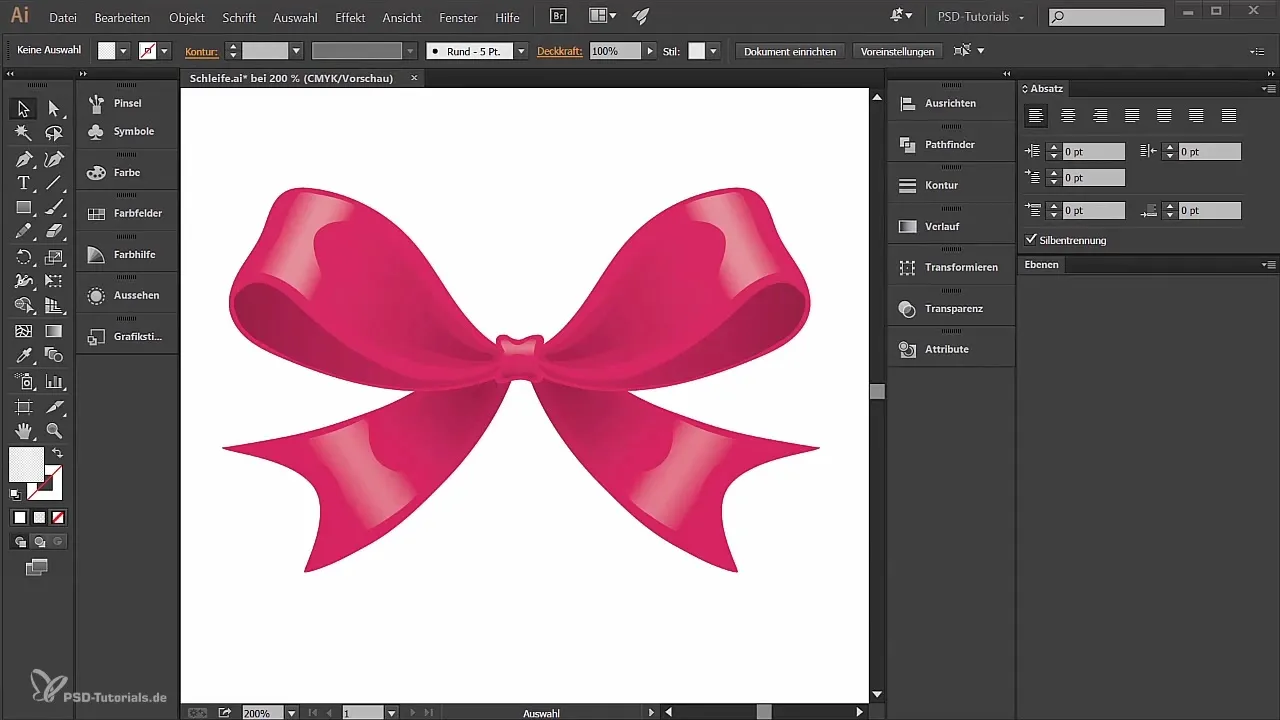
S novým dokumentem se automaticky vytvoří prázdná vrstva. Najdeš ji v paletě vrstev, kterou můžeš aktivovat přes "Okno", pokud není viditelná. Přejmenuj tuto vrstvu na "smotek vlevo", protože se nyní budeme soustředit na levou stranu smotka.
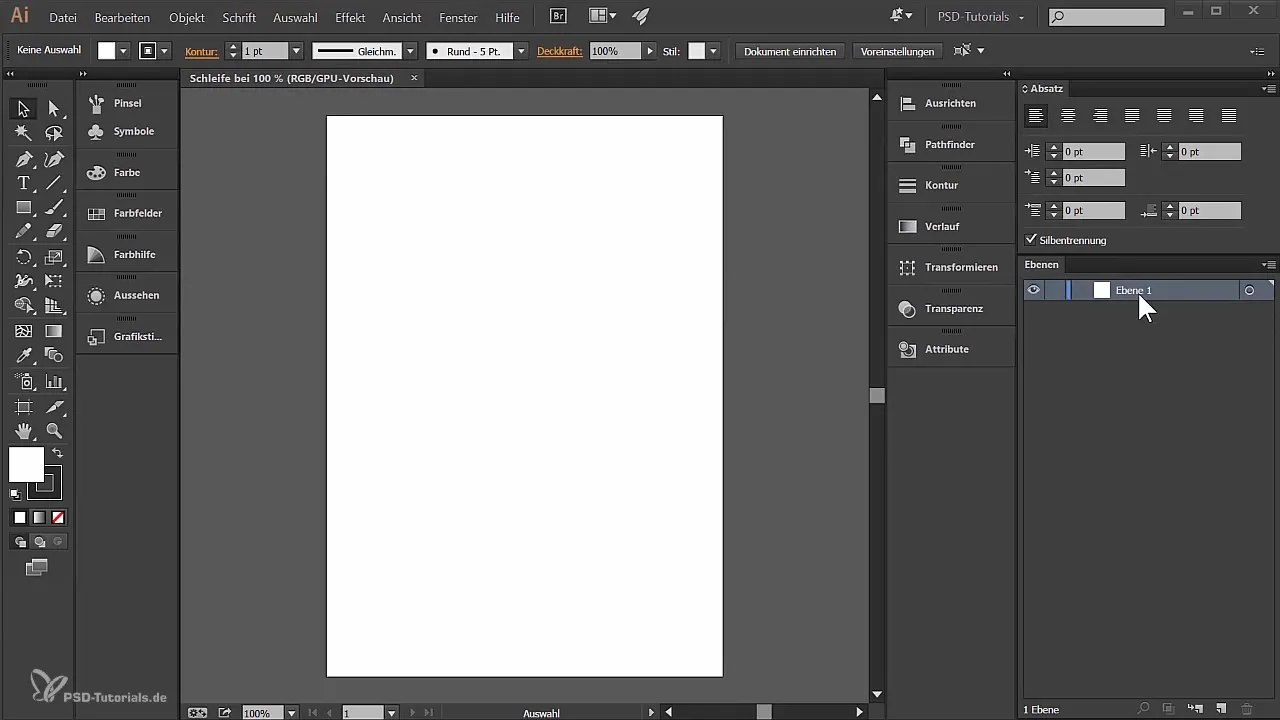
Abychom vylepšili detaily, přiblíž si svůj obrázek. Vyber nástroj pro přiblížení a klikni na oblast svého dokumentu, kterou chceš upravit. Další možností je použití klávesy Alt spolu se scrollovacím kolečkem myši, abys flexibilně přiblížil a oddálil.
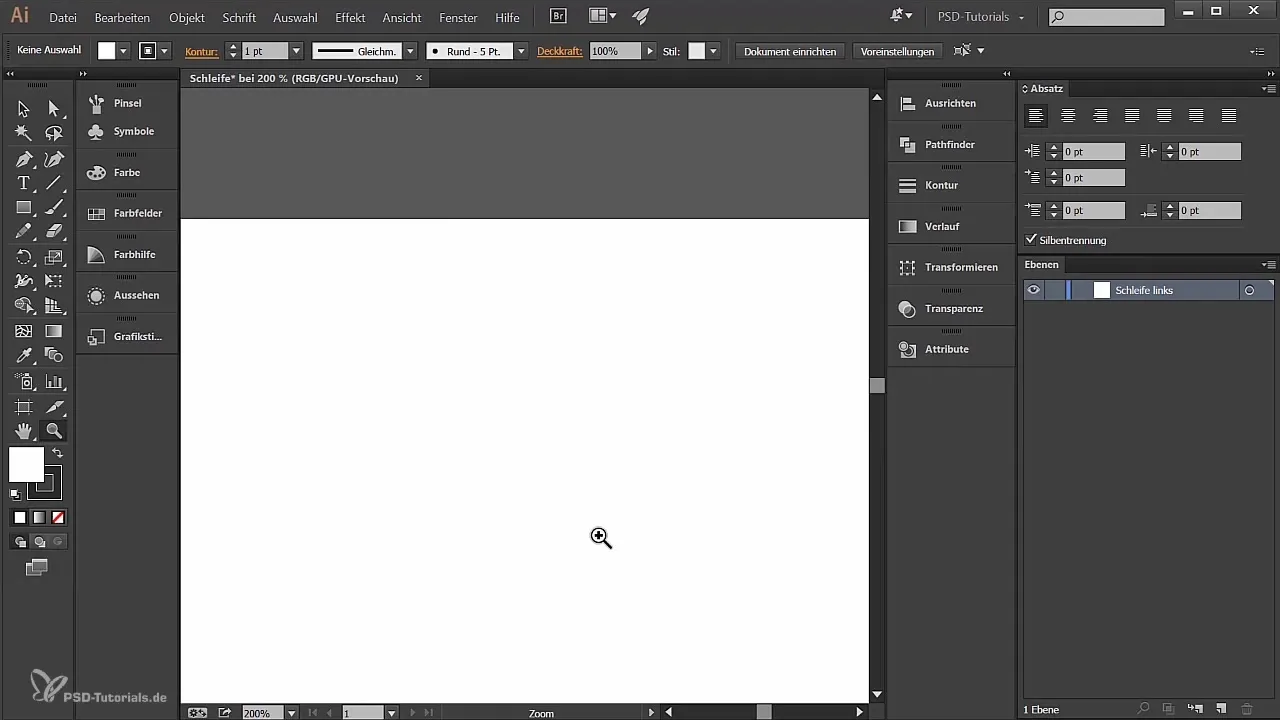
Teď je čas vybrat nástroj na kreslení. Doporučuji to udělat s grafickým tabletem. To zajistí hladší kreslení a lepší manipulaci. Začni kreslit základní tvar levého smotku, přičemž začni na dolním bodě a skicuj tvar.
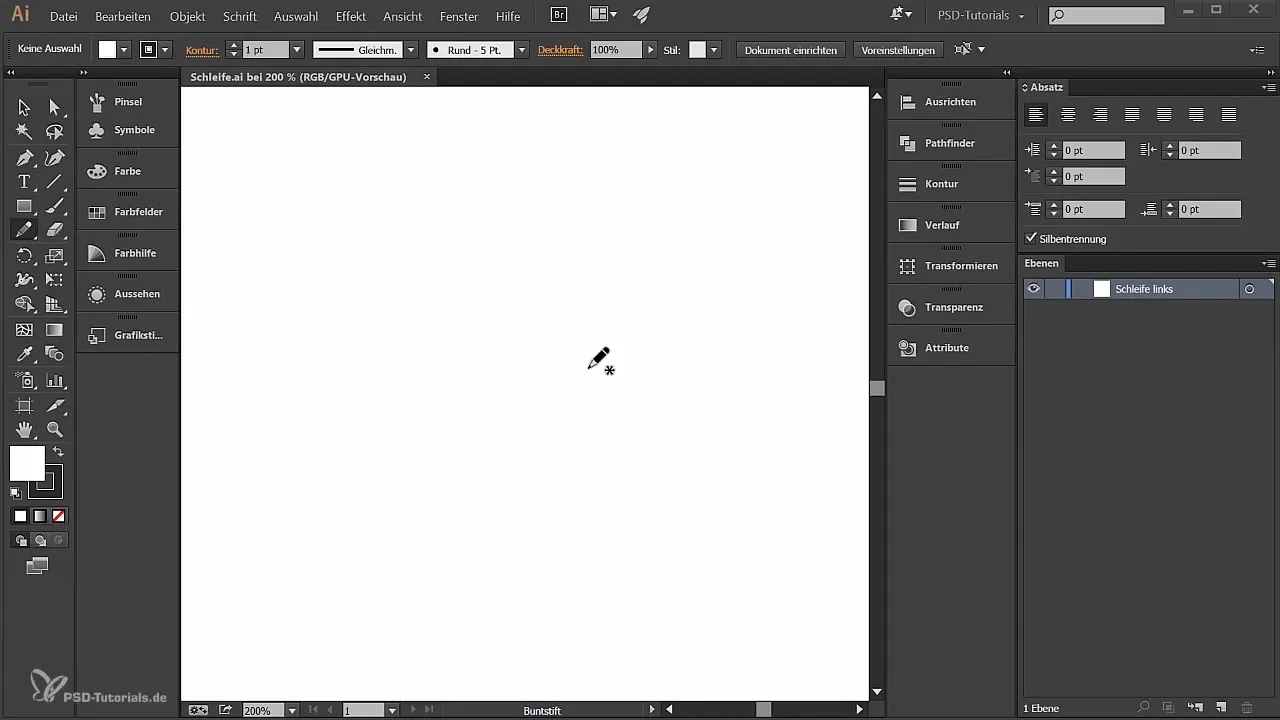
Pokud ti tvar úplně nevyhovuje, použij nástroj pro přímý výběr k posunu kotevních bodů. Alternativně můžeš také použít nástroj na vyhlazení, aby ses zbavil nevzhledných křivek. To pomůže snížit počet kotevních bodů a zlepšit celkový tvar.
Když jsi tvar přizpůsobil podle svých představ, vyber výplň smotku. Ujisti se, že máš aktivní výplňovou barvu, abys mohl upravovat obrys. Doporučuji odstranit obrys a nastavit barvu výplně na příjemně sytou růžovou.
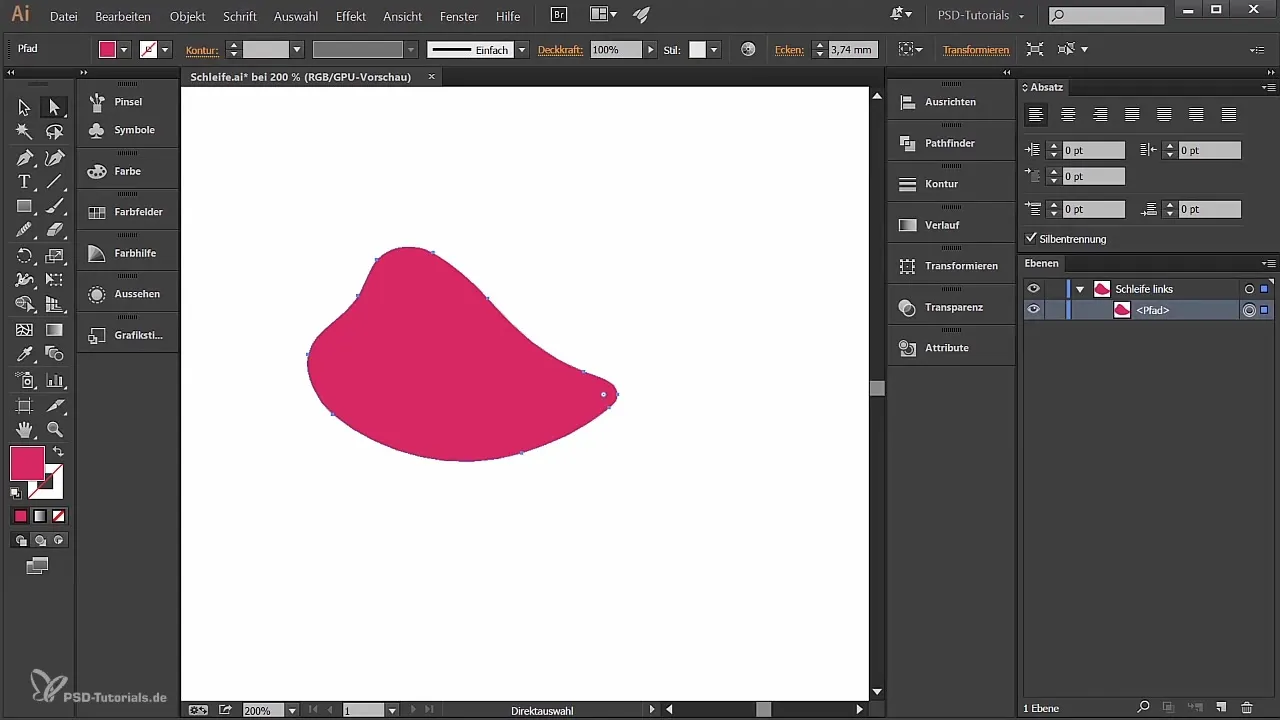
Teď bychom měli navrhnout oblast, která nahlíží do smotku. Kresli s nástrojem na kreslení uvnitř smotku, ale dávej pozor, abys se nedotýkal existující čáry – to by změnilo tvar. Na koncích by se měl path zúžit do špičky.
Možná bude užitečné znovu použít nástroj na vyhlazení, abys perfekcionoval křivky. Udržuj křivky plynulé a harmonické tím, že ručně přizpůsobíš kotevní body. Tak bude celkový pohled výrazně estetičtější.
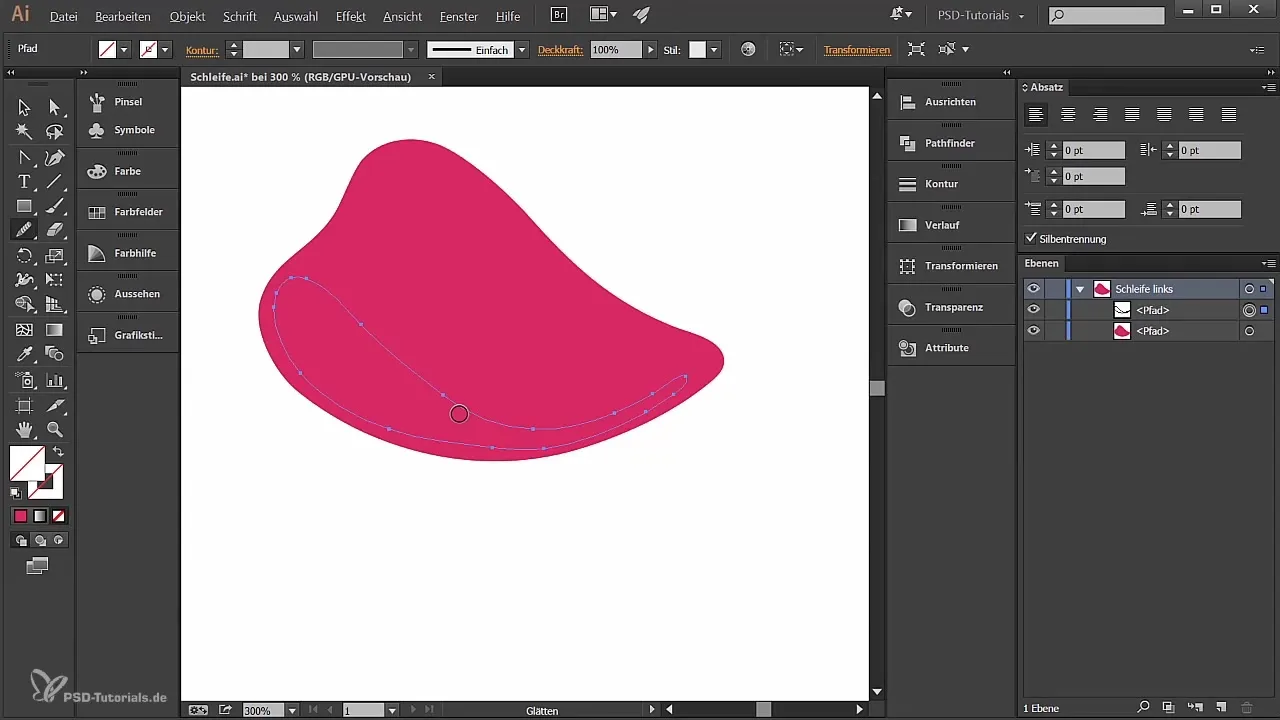
Abychom tento tvar posunuli, nejprve zamez starému tvaru tím, že klikneš na prázdnou oblast ve vrstvě. Poté můžeš nový tvar umístit do požadované pozice. Táhni jej podle potřeby sem a tam, abys optimalizoval proporce.
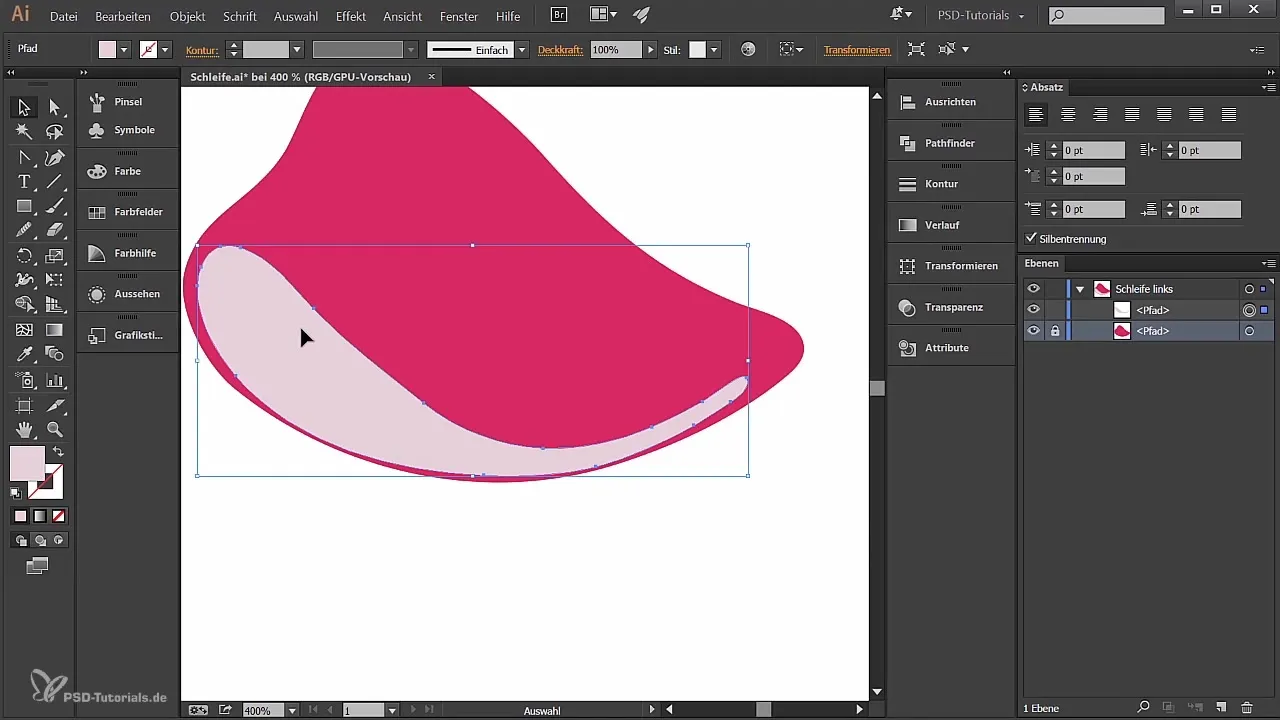
Přidej nyní přechod, abys vytvořil větší hloubku. K tomu vyber nástroj pro přechod a ujisti se, že přechod je lineární. Přizpůsob barvy, abys dosáhl pěkného efektu. Použij RGB hodnoty, abys získal přesné odstíny, které spolu dobře ladí.
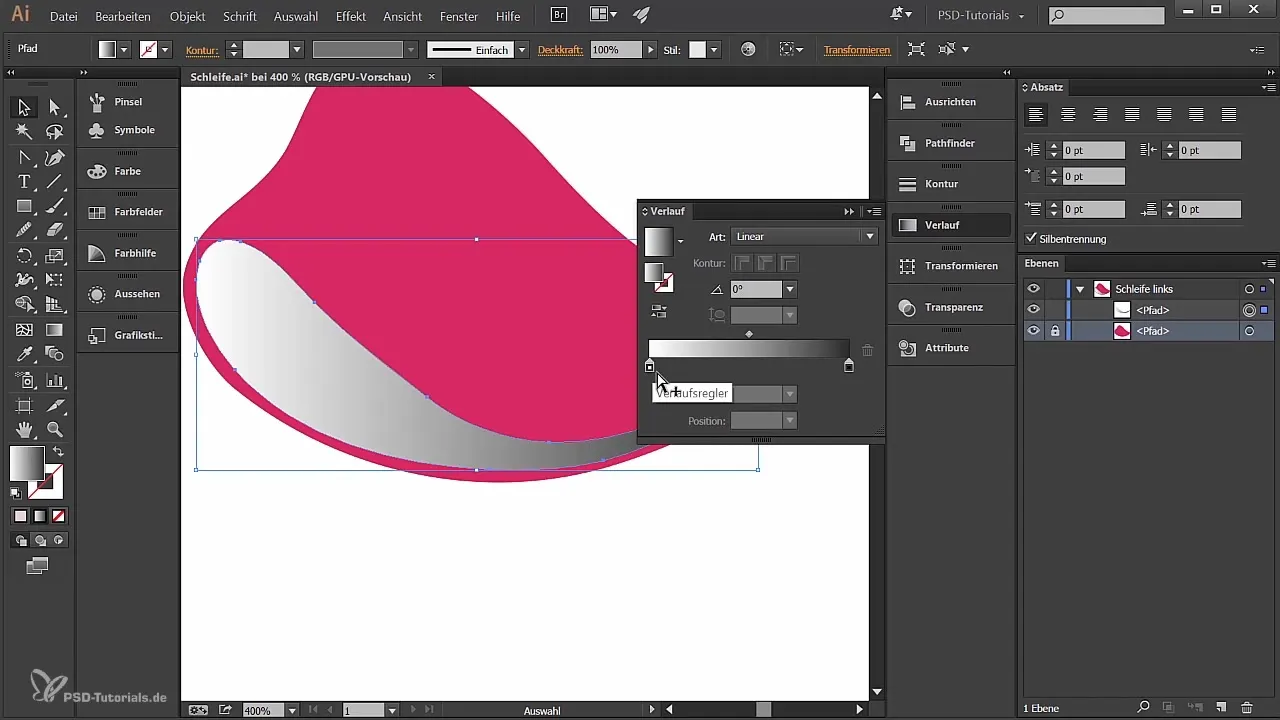
Nyní, když jsi upravil hlavní oblast smotku, barvu a přechod, experimentuj se stíny, aby ses zvýraznil dojem hloubky a dimenze. Vyber vhodné barvy a strategicky je umísti, abys vytvořil realistické světelné efekty.
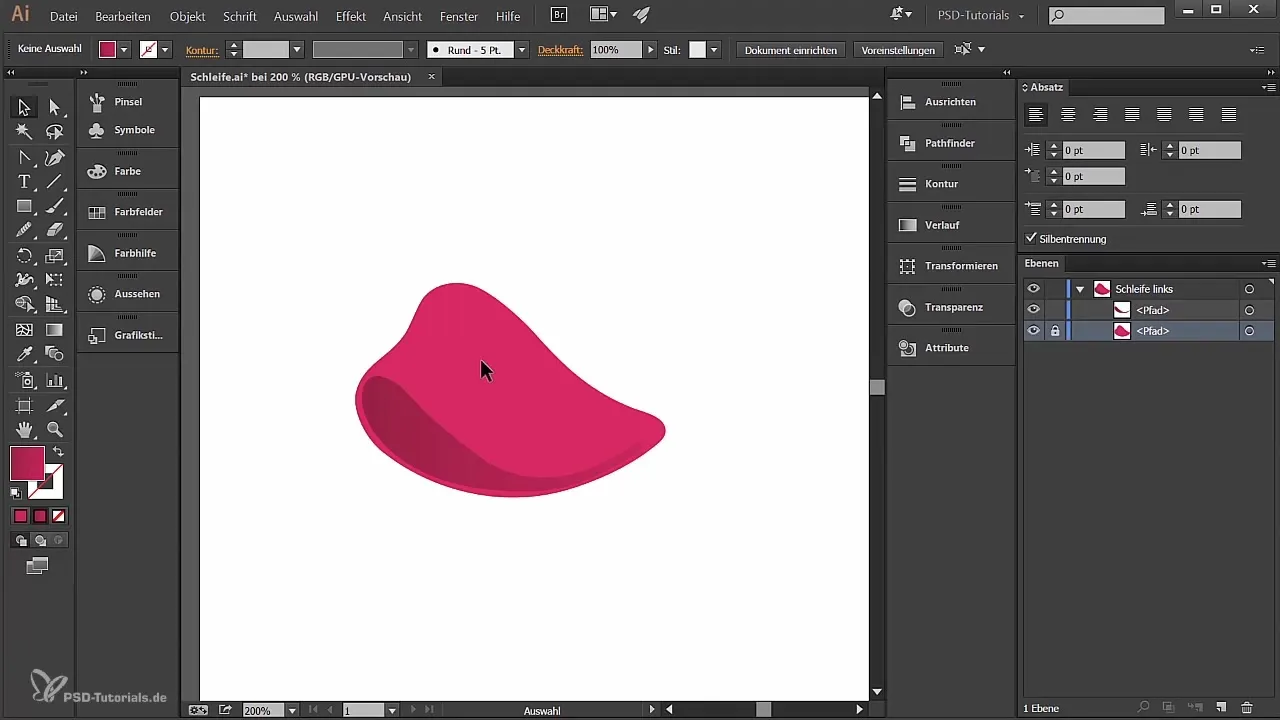
Shrnutí
V této příručce jsi se naučil, jak vytvořit kreativní smotek v Illustratoru. Od základů vytváření dokumentu až po techniky barev a přechodů tato příručka poskytuje vše, co potřebuješ k oživení svých návrhů. Využij různé nástroje, aby sis rozvinul svou kreativitu a dále vylepšil design, než jej integruješ do svých projektů.
Často kladené otázky
Jak mohu exportovat svůj smotek v Illustratoru?Svůj smotek můžeš uložit přes "Soubor" > "Exportovat" jako PNG nebo JPEG.
Mohu zvolit jiné barvy a přechody?Ano, barevné a přechodové schéma je flexibilní a může být individuálně přizpůsobeno.
Co dělat, když nejsem spokojen s nástrojem na kreslení?Vyzkoušej různé kreslicí nástroje v Illustratoru, abys našel nejlepší možnost pro svůj styl.
Existují tutoriály pro složitější designy?Ano, na různých platformách najdeš řadu tutoriálů pro pokročilé techniky v Illustratoru.


